Poznámka:
Přístup k této stránce vyžaduje autorizaci. Můžete se zkusit přihlásit nebo změnit adresáře.
Přístup k této stránce vyžaduje autorizaci. Můžete zkusit změnit adresáře.
Tento článek popisuje, jak se připravit na nasazení kontroleru dat pro datové služby s podporou Azure Arc v režimu přímého připojení. Než nasadíte kontroler dat Azure Arc, seznamte se s koncepty popsanými v plánu nasazení datových služeb s podporou služby Azure Arc.
Požadavky na vytvoření kontroleru dat Azure Arc v režimu přímého připojení na vysoké úrovni zahrnují:
- Získejte přístup ke clusteru Kubernetes. Pokud cluster Kubernetes nemáte, můžete vytvořit testovací nebo ukázkový cluster ve službě Azure Kubernetes Service (AKS).
- Připojte cluster Kubernetes k Azure pomocí Kubernetes s podporou Azure Arc.
Postupujte podle pokynů v rychlém startu: Nasazení datových služeb s podporou Služby Azure Arc – přímo připojený režim – Azure Portal
Připojení clusteru Kubernetes k Azure pomocí Kubernetes s podporou Azure Arc
Pokud chcete připojit cluster Kubernetes k Azure, použijte Azure CLI az s následujícími rozšířeními nebo Helmem.
Instalace nástrojů
- Helm verze 3.3+ (nainstalovat)
- Instalace nebo upgrade na nejnovější verzi Azure CLI
Přidání rozšíření pro Azure CLI
Nainstalujte nejnovější verze následujících rozšíření az:
k8s-extensionconnectedk8sk8s-configurationcustomlocation
Spuštěním následujících příkazů nainstalujte rozšíření az CLI:
az extension add --name k8s-extension
az extension add --name connectedk8s
az extension add --name k8s-configuration
az extension add --name customlocation
Pokud jste dříve nainstalovali k8s-extension, , connectedk8s, k8s-configurationcustomlocation rozšíření, aktualizujte na nejnovější verzi pomocí následujícího příkazu:
az extension update --name k8s-extension
az extension update --name connectedk8s
az extension update --name k8s-configuration
az extension update --name customlocation
Připojení clusteru k Azure
Připojení clusteru Kubernetes k Azure pomocí Kubernetes s podporou Azure Arc
Pokud chcete připojit cluster Kubernetes k Azure, použijte Azure CLI az nebo PowerShell.
Spusťte následující příkaz:
az connectedk8s connect --name <cluster_name> --resource-group <resource_group_name>
<pre>
Helm release deployment succeeded
{
"aadProfile": {
"clientAppId": "",
"serverAppId": "",
"tenantId": ""
},
"agentPublicKeyCertificate": "xxxxxxxxxxxxxxxxxxx",
"agentVersion": null,
"connectivityStatus": "Connecting",
"distribution": "gke",
"id": "/subscriptions/xxxxxxxx-xxxx-xxxx-xxxx-xxxxxxxxxxxx/resourceGroups/AzureArcTest/providers/Microsoft.Kubernetes/connectedClusters/AzureArcTest1",
"identity": {
"principalId": "xxxxxxxx-xxxx-xxxx-xxxx-xxxxxxxxxxxx",
"tenantId": "xxxxxxxx-xxxx-xxxx-xxxx-xxxxxxxxxxxx",
"type": "SystemAssigned"
},
"infrastructure": "gcp",
"kubernetesVersion": null,
"lastConnectivityTime": null,
"location": "eastus",
"managedIdentityCertificateExpirationTime": null,
"name": "AzureArcTest1",
"offering": null,
"provisioningState": "Succeeded",
"resourceGroup": "AzureArcTest",
"tags": {},
"totalCoreCount": null,
"totalNodeCount": null,
"type": "Microsoft.Kubernetes/connectedClusters"
}
</pre>
Tip
Výše uvedený příkaz bez zadaného parametru umístění vytvoří prostředek Kubernetes s podporou Služby Azure Arc ve stejném umístění jako skupina prostředků. Pokud chcete vytvořit prostředek Kubernetes s podporou Azure Arc v jiném umístění, zadejte buď --location <region> nebo -l <region> při spuštění az connectedk8s connect příkazu.
Poznámka:
Pokud jste přihlášeni k Azure CLI pomocí služebního principálu, je třeba nastavit další parametr pro povolení funkce vlastního umístění v clusteru.
Podrobnější postup této úlohy je k dispozici v části Připojení existujícího clusteru Kubernetes ke službě Azure Arc.
Ověřte, že jsou vytvořeny pody oboru názvů azure-arc
Než budete pokračovat k dalšímu kroku, ujistěte se, že byly vytvořeny všechny jednotky oboru názvů azure-arc-. Spusťte následující příkaz:
kubectl get pods -n azure-arc
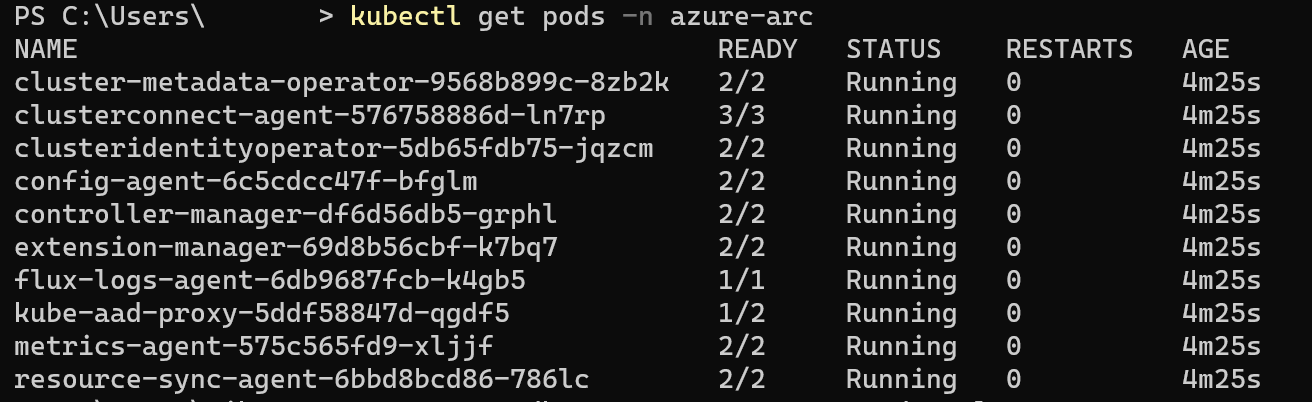
Když všechny kontejnery vrátí stav spuštěného, můžete cluster připojit k Azure.
Volitelně můžete ponechat ID pracovního prostoru služby Log Analytics a sdílený přístupový klíč připravené.
Když nasadíte kontroler dat s podporou Služby Azure Arc, můžete během instalace povolit automatické nahrávání metrik a protokolů. Nahrání metrik používá spravovanou identitu přiřazenou systémem. Nahrávání protokolů ale vyžaduje ID pracovního prostoru a přístupový klíč pro pracovní prostor.
Po nasazení kontroleru dat můžete také povolit nebo zakázat automatické nahrávání metrik a protokolů.
Pokyny najdete v tématu Vytvoření pracovního prostoru služby Log Analytics.
Vytvoření datových služeb Azure Arc
Po dokončení těchto požadavků můžete nasadit datový řadič Azure Arc | Režim přímého připojení – Azure Portal nebo použití Azure CLI.